Jak zbudować logikę warunkową Elementora w 5 krokach?
Opublikowany: 2022-03-29Dodanie logiki warunkowej do formularza Elementora może zwiększyć szybkość przesyłania formularzy.
Jak? Cóż, ponieważ logika warunkowa Formularz Elementora może sprawić, że Twoi klienci nie będą musieli wypełniać niepotrzebnych pól. W rezultacie oferuje lepsze wrażenia użytkownika.
Czy wiesz, co jest najlepsze w formie logiki warunkowej Elementora?
Cóż, najlepsze jest to, że budowanie formy logiki warunkowej Elementora jest naprawdę łatwym zadaniem. Zwłaszcza jeśli śledzisz ten artykuł. Ponieważ na tym blogu dowiesz się, jak zbudować formularz logiki warunkowej Elementora w zaledwie 5 krokach.
Ponadto dowiesz się o zaletach korzystania z formularza logiki warunkowej Elementora i kiedy go używać.
Więc czytaj dalej….
Co to jest logika warunkowa w formularzach?
Logika warunkowa w formularzach to sposób kontrolowania działania formularza na podstawie danych wejściowych użytkownika. Możesz ukryć określone pola formularza lub wiele pól, aby były widoczne dopiero po wykonaniu przez użytkownika określonej czynności lub wybraniu określonej wartości w formularzach.
W dzisiejszych czasach jest to powszechna praktyka w formularzach WordPress. Przejdź do następnej sekcji, aby dowiedzieć się, dlaczego logika warunkowa jest popularna i kiedy ludzie zwykle używają jej w swoich formach.
Dlaczego i kiedy używać logiki warunkowej w formularzu Elementora?
Formularze warunkowe są w rzeczywistości bardzo skuteczne w zapewnianiu klientom najlepszych doświadczeń podczas wypełniania formularzy. Zapewnia również dostęp do dokładnej ilości danych, których potrzebujesz.
Zastanawiasz się jak?
Cóż, klienci nie lubią wypełniać formularzy. Spójrzmy prawdzie w oczy, to nie jest niczyje hobby!
Ponadto, jeśli poprosisz ich o podanie informacji, które nie są dla nich szczególnie przydatne/istotne, to oczywiste jest, że Twoi użytkownicy będą się denerwować.
I właśnie tam przydaje się logika warunkowa w formularzach. Ponieważ dzięki logice warunkowej możesz zapewnić, że Twoje formularze będą wymagały od użytkowników wypełnienia tylko odpowiednich informacji, a nie wszystkich pól w formularzu.
Zasadniczo forma warunkowa w Elementorze jest zgodna z logiką „warunek Jeśli”. Na przykład, jeśli warunek A jest spełniony, wtedy Akcja X będzie miała miejsce, w przeciwnym razie nie. Możesz także ustawić wiele warunków dla pojedynczej akcji. Na przykład Akcja X będzie miała miejsce tylko wtedy, gdy obydwa Warunek A i Warunek B są prawdziwe lub którykolwiek z nich jest spełniony.
Porozmawiajmy o przykładzie z życia, załóżmy, że w formie chcesz wiedzieć, ile dzieci przyprowadzisz na wydarzenie.
Teraz nie musisz prosić wszystkich o podanie liczby dzieci. Możesz najpierw zapytać ich, czy planują zabrać dzieci, a gdy powiedzą tak, możesz pokazać opcję w formularzu, aby wybrać, ile dzieci przyprowadzą.
W ten sposób osoby, które nie przyprowadzą żadnego dziecka, nie będą musiały wypełniać liczby pól dziecka. W rzeczywistości będą mieli krótszy formularz, który zmotywuje ich do dokończenia wypełniania formularza, a nie porzucenia go w połowie.
Podsumowując, oto zalety korzystania z logiki warunkowej w formie Elementora:
- Oszczędza to czas użytkowników, ponieważ użytkownicy muszą wypełnić tylko pola, które są dla nich przeznaczone.
- Poprawia wygodę użytkownika, ponieważ formularze warunkowe są wygodniejsze.
- Zachęca użytkowników do wypełnienia formularza, ponieważ są one krótsze niż te bez logiki warunkowej.
- Otrzymasz wszystkie istotne informacje i zwiększoną szybkość przesyłania formularzy.
Teraz, gdy już wiesz, jak użyteczna może być logika warunkowa, przejdźmy do następnej sekcji, w której dowiesz się, jak dodać logikę warunkową do formularza Elementora.
Jak zbudować logikę warunkową Formularz elementu Elementor: Przewodnik krok po kroku
Wykonaj wszystkie kroki poprawnie, aby w kilka chwil utworzyć formularz warunkowej logiki Elementora.
Krok 1: Zainstaluj niezbędne wtyczki
Aby dodać logikę warunkową do formularza Elementor wraz z bezpłatną wersją Elementora, musisz zainstalować narzędzie do tworzenia formularzy Elementor MetForm. Będziesz potrzebować obu
- MetForm (bezpłatny)
- MetForm Pro
Możesz zajrzeć do dokumentacji, jeśli potrzebujesz pomocy w procesie instalacji i aktywacji MetForm.
Uwaga : nie potrzebujesz wersji Elementor Pro, aby wykonać ten proces.
Krok 2: Przeciągnij i upuść widżet MetForm na swoją stronę Elementor
Teraz przejdź do strony, na której chcesz dodać formularz logiki warunkowej Elementora. Możesz dodać formularz warunkowy do istniejącej strony lub utworzyć nową stronę. Upewnij się jednak, że jesteś w trybie Edytuj za pomocą Elementora .
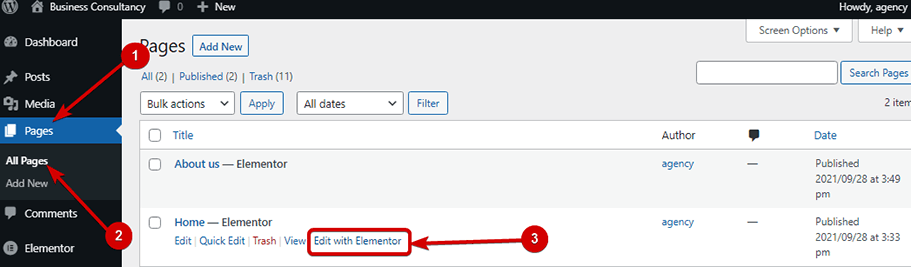
Teraz wyszukaj MetForm, po znalezieniu widżetu przeciągnij go i upuść na stronie.
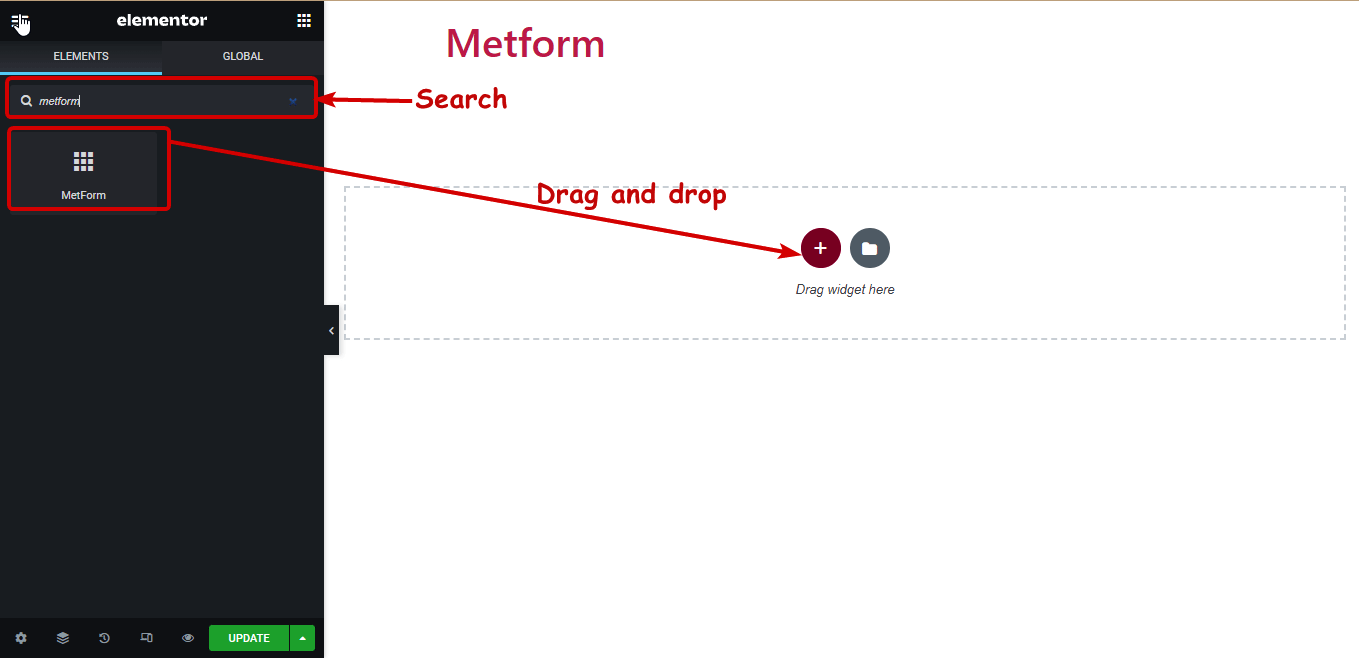
Krok 3: Utwórz/dodaj formularz do swojej strony
Teraz możesz wybrać istniejący formularz lub utworzyć nowy. Aby utworzyć nowy formularz lub dodać już istniejący, kliknij przycisk Edytuj formularz.
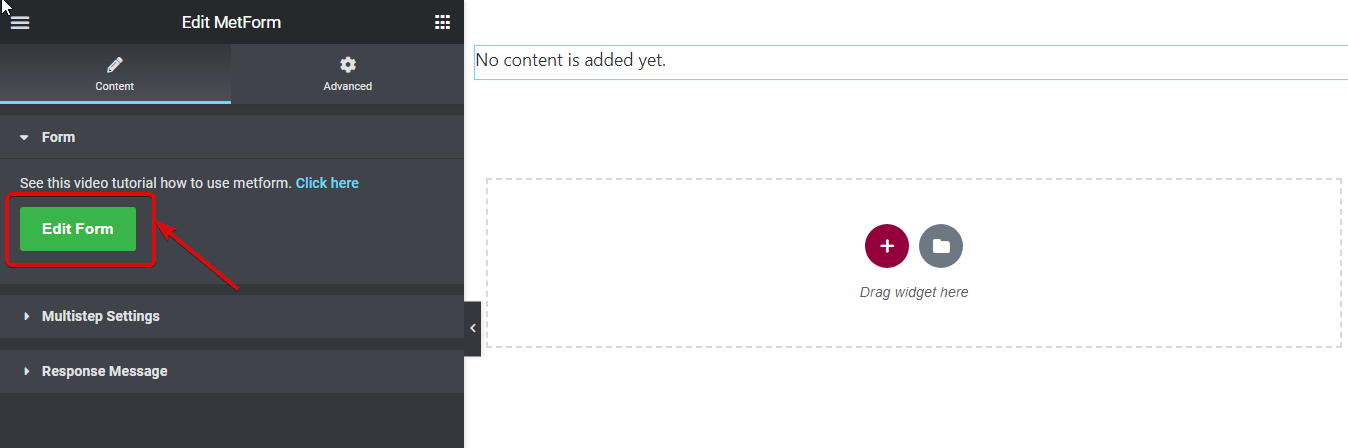
Stworzyłem już jeden demo formularza rezerwacji, więc zamierzam
- Wybierz „Wybierz formularz”
- Wybierz mój istniejący formularz o nazwie „Formularz warunkowej logiki Elementor” z menu rozwijanego
- następnie kliknij Edytuj formularz.
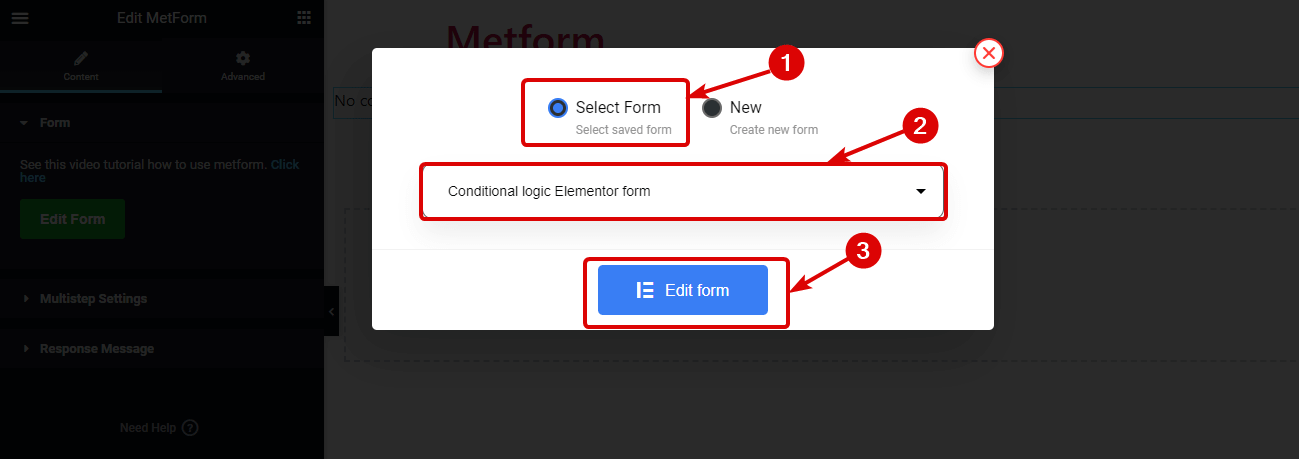
Jeśli chcesz zbudować swój formularz od podstaw za pomocą MetForm , sprawdź nasz blog na
jak stworzyć wieloetapowy formularz kontaktowy od podstaw za pomocą MetForm .
Krok 4: Dodaj logikę warunkową do pól formularza Elementor
Korzystając z funkcji warunkowej MetForm, możesz ukryć/pokazać pole formularza w oparciu o wiele warunków , na przykład czy pole zależne jest puste, niepuste, równe (pasuje do określonej wartości), nierówne, większe niż, większe niż równe, mniejsze niż , itp. Co więcej, możesz dostosować, czy wszystkie warunki muszą być spełnione, czy którykolwiek z nich musi być spełniony, aby akcja miała miejsce.
W tym artykule zamierzam zastosować kilka z tych warunków, możesz wykonać te same kroki, aby zastosować wszystkie warunki. Aby zastosować dowolny warunek , musisz wykonać następujące kroki:
Edytuj pole i włącz logikę warunkową
W tym celu w polu formularza kliknij ikonę edycji w prawym górnym rogu , następnie w lewym panelu ustawień i przewiń trochę w dół, następnie rozwiń opcję Logika Warunków i na koniec włącz przycisk Włącz.

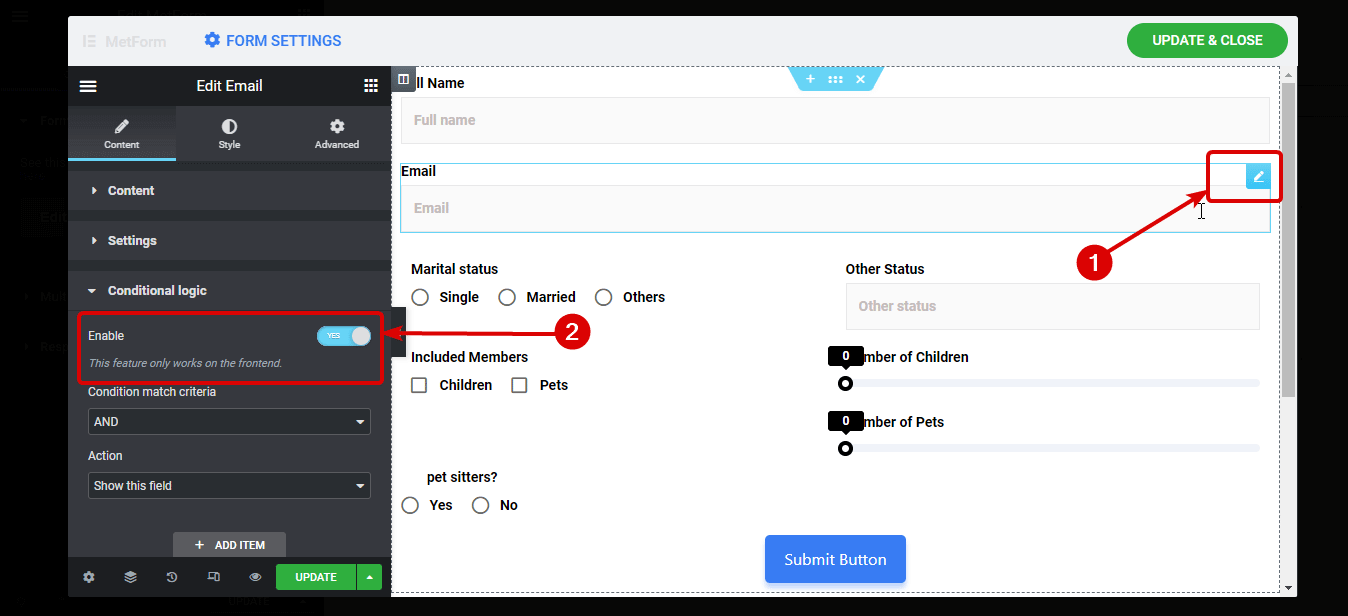
Ustaw kryteria i działanie
Teraz wybierz kryteria dopasowania warunku jako AND/LUB i typ akcji jako Pokaż to pole/ukryj to pole z listy rozwijanej.
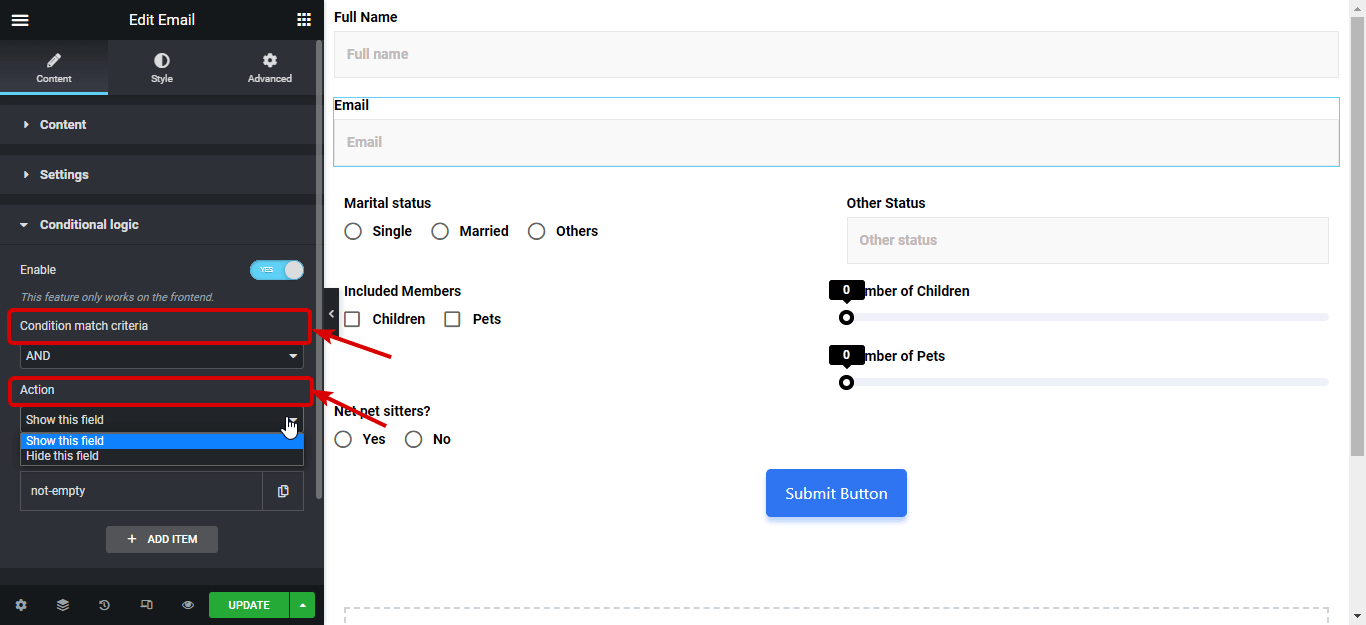
Ustaw warunek
Teraz nadszedł czas, aby ustawić warunek, aby ustawić warunek
- Kliknij + DODAJ NOWĄ pozycję
- W polu Jeśli dodaj nazwę pola, do którego chcesz dodać warunek
- Z listy Dopasuj (porównanie) wybierz warunek.
Na przykład chcę, aby pole E-mail było widoczne tylko wtedy, gdy pole Imię i nazwisko nie jest puste. Dzięki temu, gdy ktoś wpisze tylko swoje imię, pojawi się pole E-mail. W tym celu mam zamiar
- Skopiuj nazwę pola tekstowego z pełną nazwą
- Wróć do sekcji logiki warunkowej pola wiadomości e-mail i wklej ją w polu „Jeśli”
- Na koniec wybierz nie pusty z listy rozwijanej Dopasuj (porównanie).
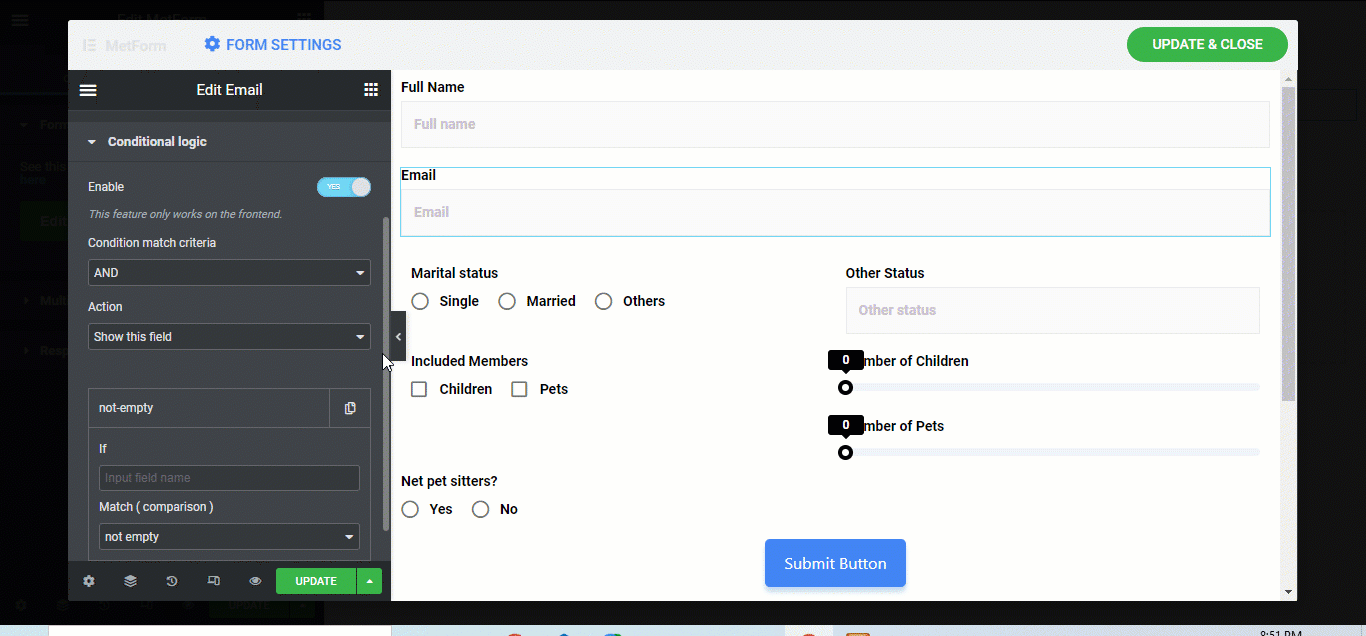
Wykonaj te dokładne kroki, aby dodać logikę warunkową do wszystkich pól formularza w formularzu warunkowym Elementora lub do kilku w zależności od wymagań.
Uwaga : Jeśli chcesz ustawić warunki dla pól formularza, takich jak Radio lub Pole wyboru , w których masz wiele opcji, musisz umieścić nazwę pola w polu Jeśli i ustawić wartość opcji w polu radio/pole wyboru w polu Dopasuj wartość.
Na przykład, aby pole Inny status pojawiało się tylko wtedy, gdy niektórzy wybierają inny jako swój status materialny, musisz:
- Wybierz dopasowanie (porównanie) jako równe
- Skopiuj nazwę pola Stan cywilny
- Wklej go do opcji „Jeśli” logiki warunkowej innego stanu
- Skopiuj wartość opcji Inne z pola Wskaźnik stanu cywilnego
- następnie wklej go do opcji „Dopasuj wartość” logiki warunkowej innego statusu
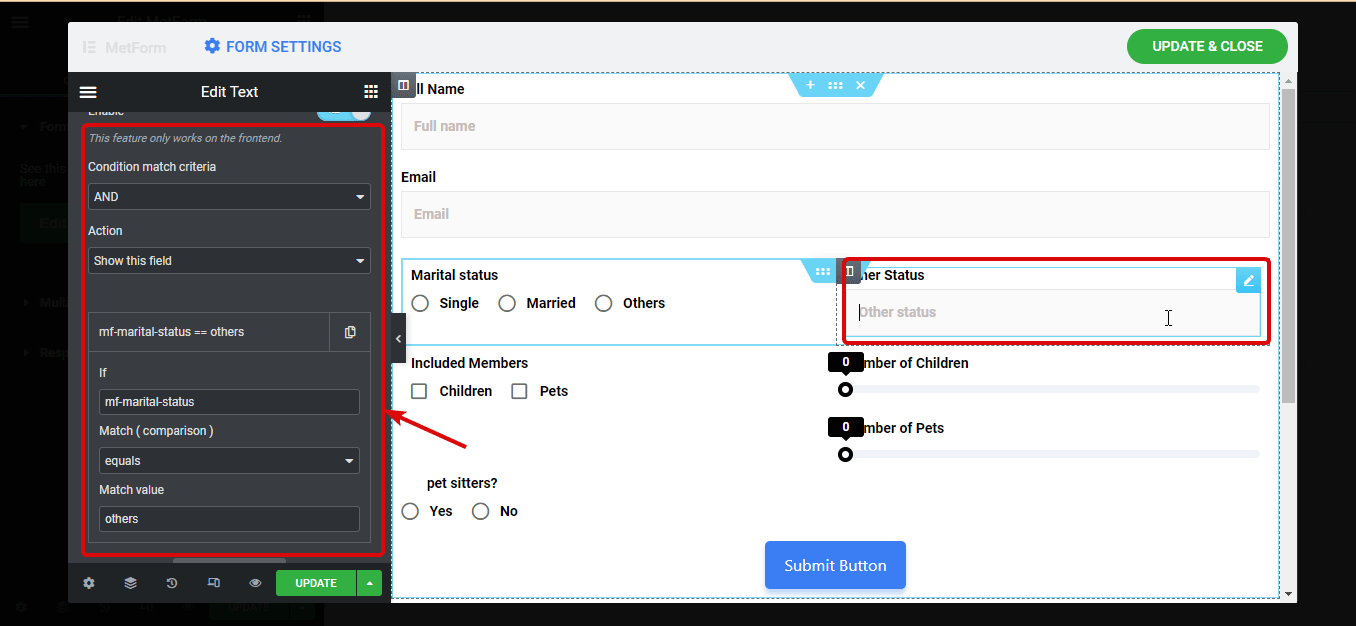
Wykonałem te same kroki, aby formularz opiekunów Need Pet był widoczny tylko wtedy, gdy liczba zwierząt jest większa niż 1 .
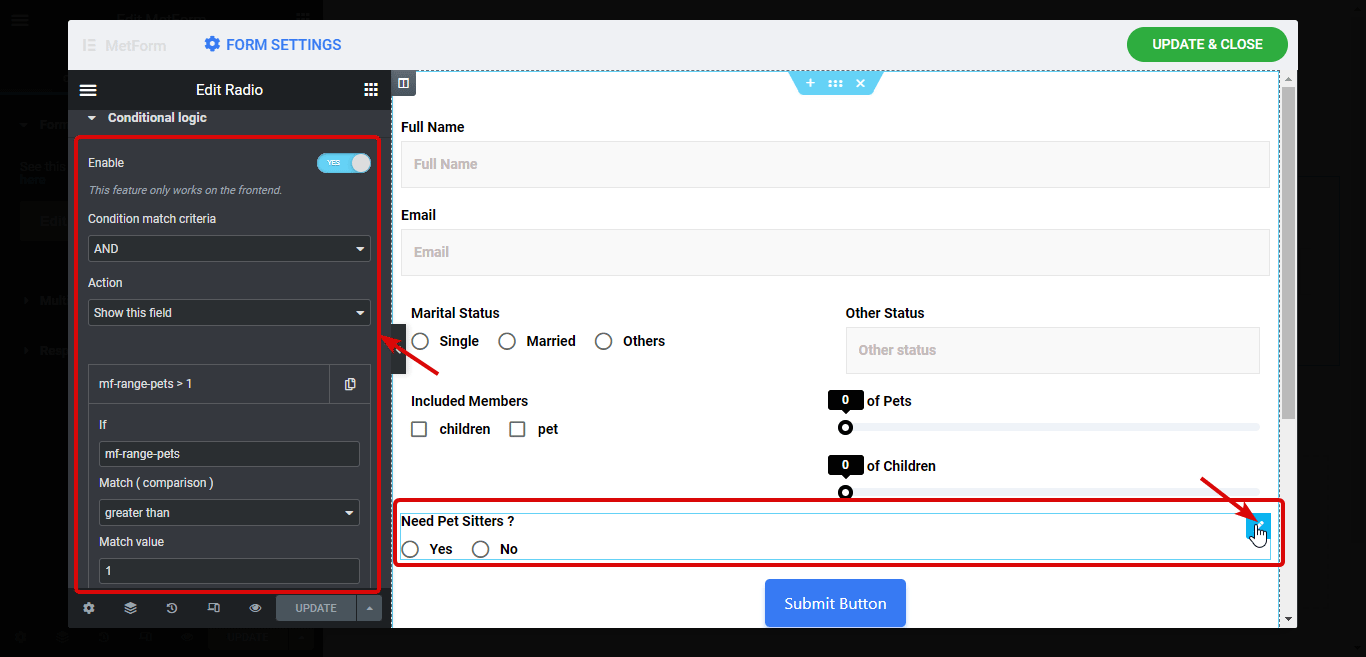
Dodawanie formularzy do wyskakującego okienka to sprawdzony lead magnet. Sprawdź, jak w 3 krokach możesz dodać formularze w wyskakującym okienku modalnym.
Krok 5: Dostosuj ustawienia formularza związane z Potwierdzeniem, Powiadomieniem o zakończeniu
Po zakończeniu dodawania całej logiki warunkowej do formularza Elementor kliknij USTAWIENIA FORMULARZA , aby dostosować różne ustawienia. Możesz
- Dostosuj tytuł, wiadomość o sukcesie, wymagane logowanie, zliczanie widoków itp. w ustawieniach ogólnych.
- Możesz dostosować opcje, takie jak Włącz potwierdzenie, ustaw Temat wiadomości e-mail, E-mail od, Od e-mail i Podziękowanie itp. w Ustawieniach potwierdzenia.
- W ustawieniach powiadomień otrzymasz opcje powiadomień e-mail, takie jak Włącz powiadomienie e-mail do administratora, Temat wiadomości e-mail, E-mail do, E-mail od, Notatka administratora itp.
Możesz także ustawić inną integrację płatności i CRM, jeśli chcesz. Aby uzyskać więcej informacji na te tematy, zapoznaj się z dokumentacją. Po wprowadzeniu wszystkich zmian przewiń w dół i kliknij Zapisz zmiany.
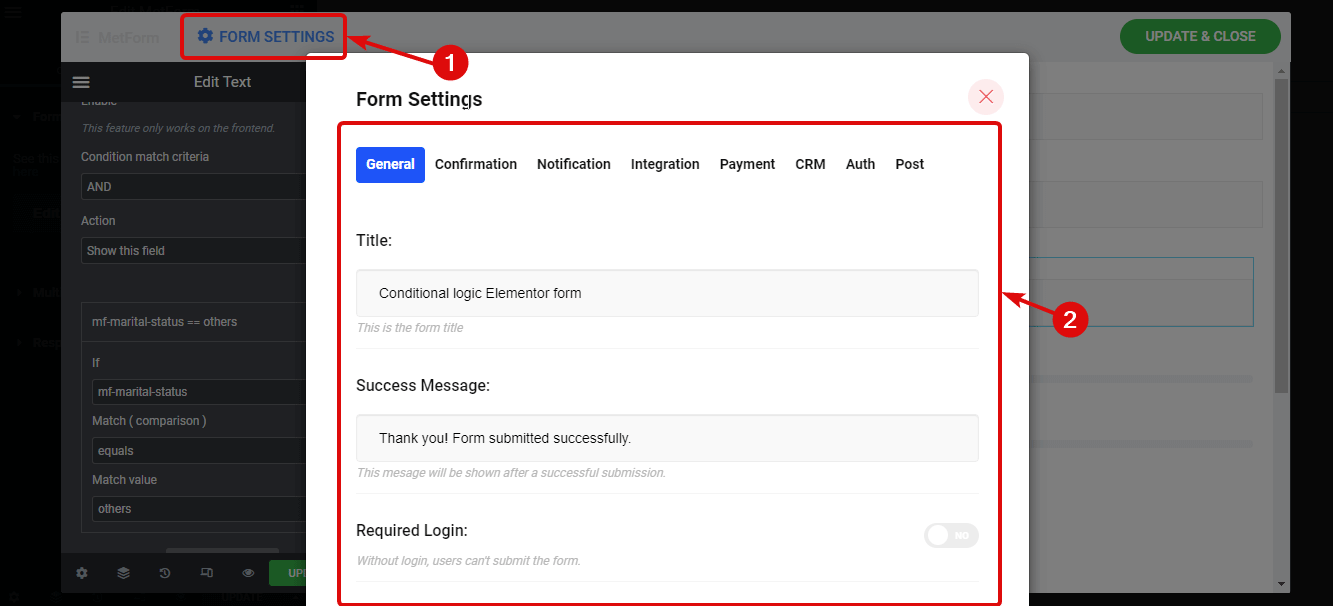
Kliknij AKTUALIZUJ I ZAMKNIJ , aby zapisać utworzony przed chwilą formularz warunkowy.
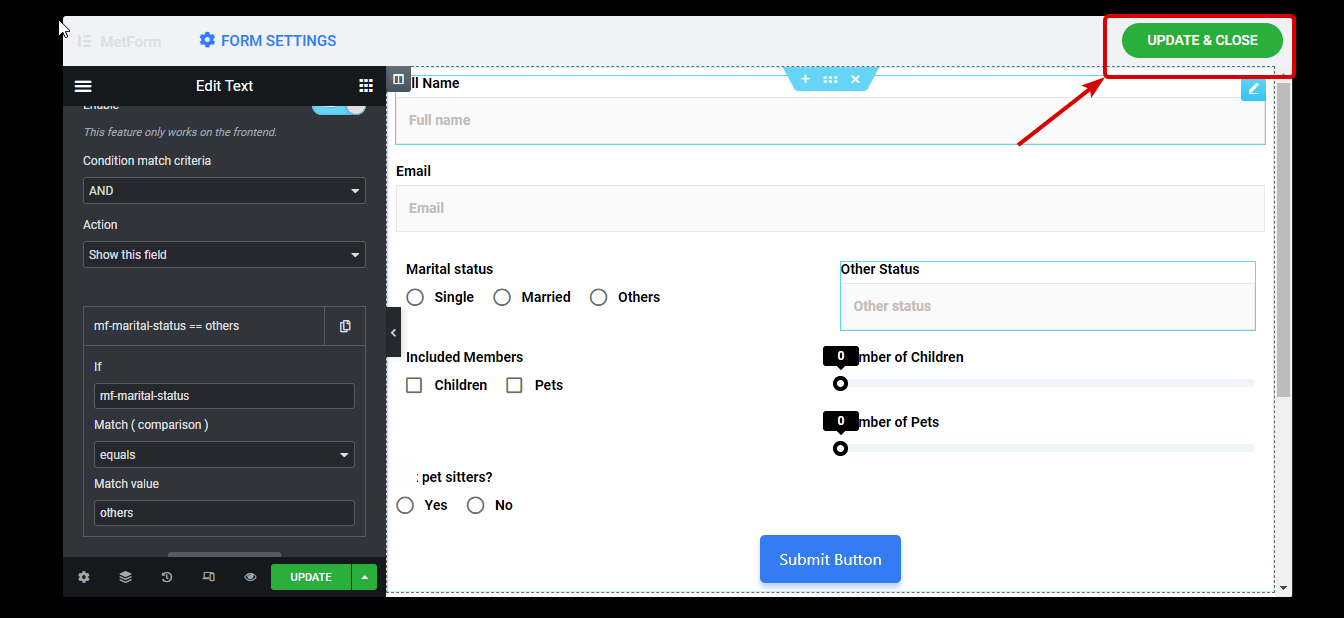
Teraz, jeśli klikniesz przycisk podglądu, powinieneś zobaczyć swój formularz warunkowy Elementora, taki jak ten pokazany poniżej:
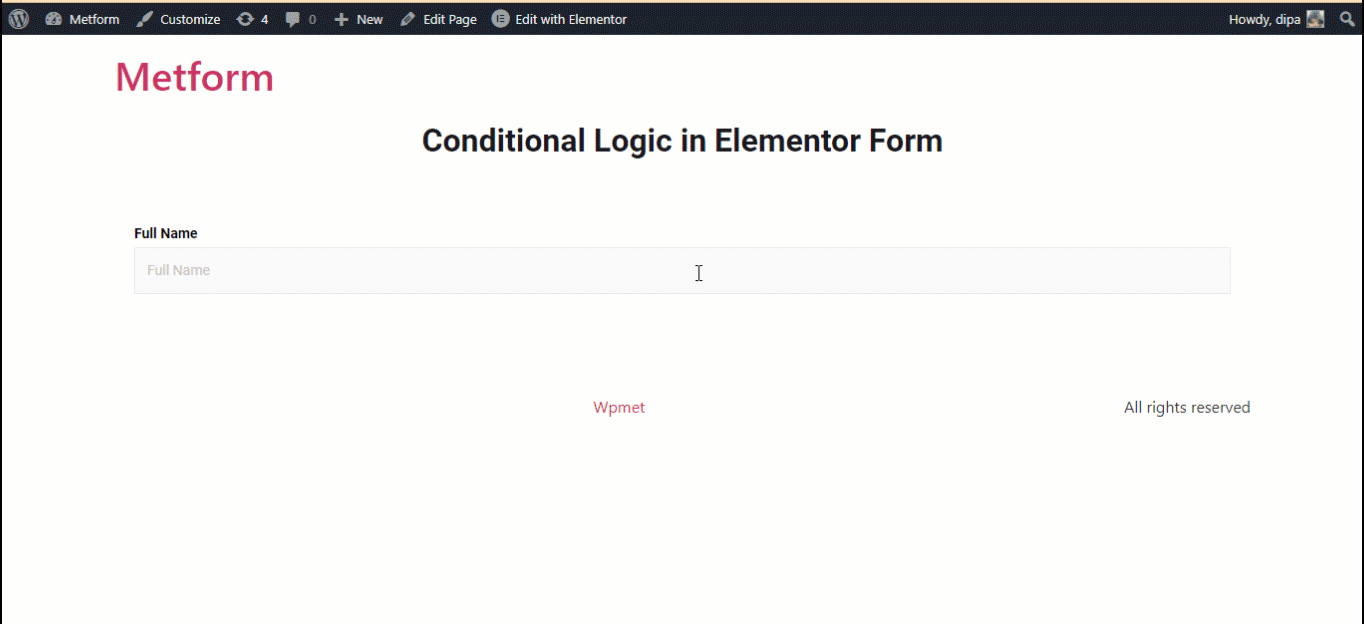
Jak korzystać z gotowego szablonu MetForm, aby dodać formularz warunkowy w Elementorze
Teraz, jeśli szukasz gotowego szablonu formularza logiki warunkowej Elementora, nie możesz znaleźć lepszej opcji niż MetForm. Ponieważ ten kreator formularzy WordPress zapewnia 6+ gotowych szablonów formularzy logiki warunkowej Elementora.
Aby skorzystać z gotowych form warunkowych MetForm, po osiągnięciu trzeciego kroku wyżej wymienionego procesu przewiń trochę w dół, aby znaleźć wszystkie formy warunkowe. Aby wybrać preferowany formularz, kliknij formularz , a następnie kliknij Edytuj formularz.
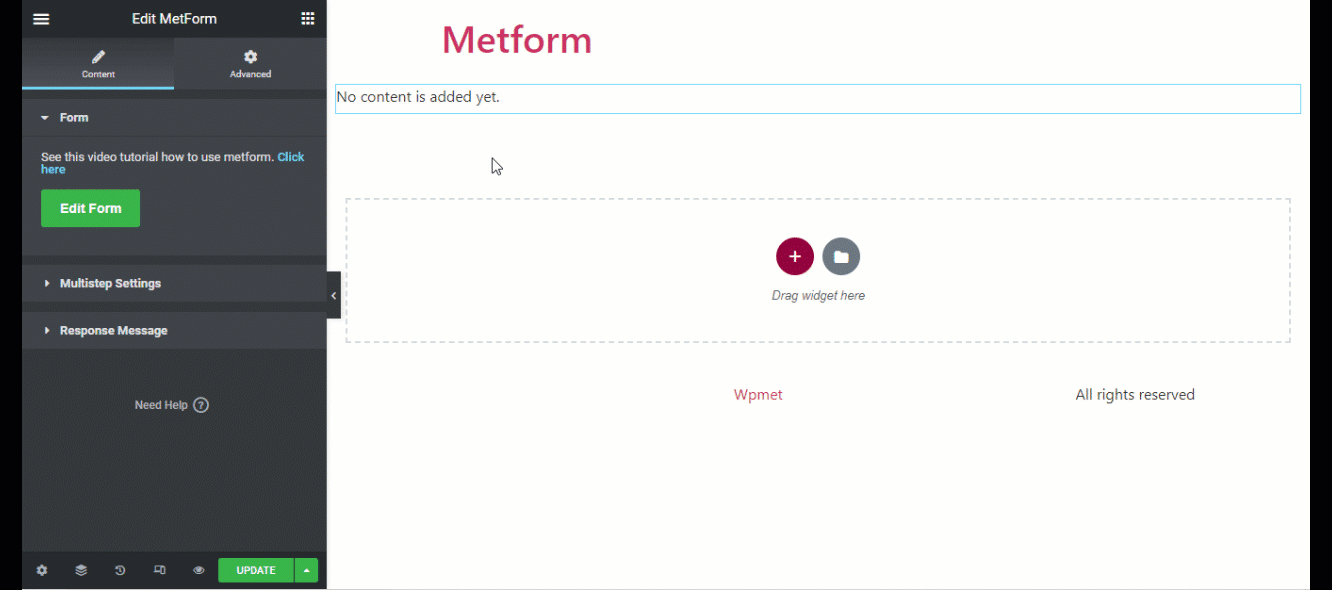
Po załadowaniu formularza kliknij AKTUALIZUJ i ZAMKNIJ, a na koniec zapisz swoją stronę. Oto podgląd gotowego formularza logiki warunkowej Elementora przez MetForm:
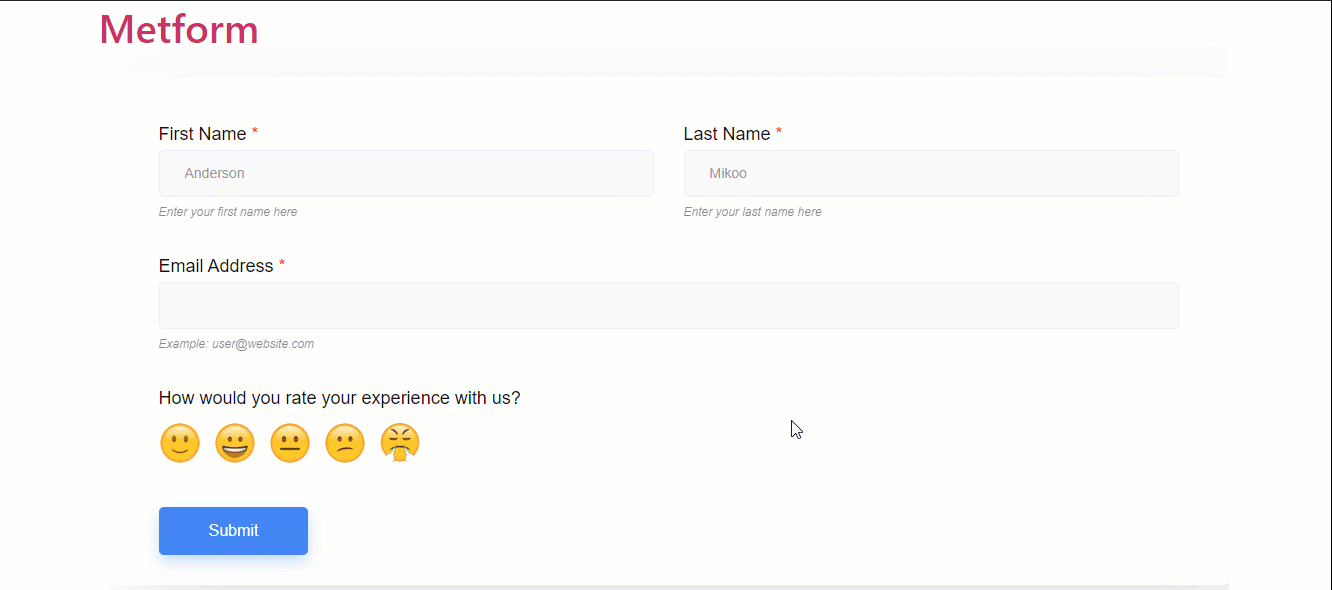
Powiązane artykuły:
MetForm vs Contact Form 7 vs Gravity Forms: Jaki jest najlepszy kreator formularzy?
Jak stworzyć angażujący formularz zgłoszeniowy?
Ostatnie słowa
Gratulacje! Teraz wiesz, jak dodać logikę warunkową do formularzy Elementora. Mam nadzieję, że teraz użyjesz tego procesu, aby stworzyć przyjazny dla użytkownika formularz logiki warunkowej Elementora w swojej witrynie WordPress.
Pamiętaj, że Twoim zadaniem jest upewnienie się, że użytkownicy muszą włożyć minimalny wysiłek w wypełnienie formularza. I to właśnie funkcje warunkowe MetForm działają zadziwiająco. Poza tym MetForm obsługuje również shortcode.
Nie zapomnij o gotowych szablonach formularzy logiki warunkowej Elementora. Ponadto gorąco polecam zapoznać się ze wszystkimi niesamowitymi funkcjami MetForm. Zaawansowane funkcje tej wtyczki WordPress pomogą Ci zbudować bardziej zoptymalizowane formularze Elementora.
